
Lösung dafür, dass die automatische Übersetzung von Edge nicht angezeigt wird: 1. Öffnen Sie Edge und klicken Sie auf die drei Punkte in der oberen rechten Ecke. 2. Klicken Sie in der angezeigten Menüleiste auf „Einstellungen“. 3. Klicken Sie auf „Sprache“. 4. Aktivieren Sie die Schaltfläche „Lassen Sie mich auswählen, dass Seiten übersetzt werden sollen, die nicht in der Sprache sind, die ich lese“.

Die Betriebsumgebung dieses Tutorials: Windows 10-System, Microsoft Edge Version 6.0.1.20, Dell G3-Computer.
Was soll ich tun, wenn die automatische Übersetzung von Edge nicht angezeigt wird?
Lösung:
Wählen Sie die drei Punkte aus
Öffnen Sie die Kante und klicken Sie auf die drei Punkte in der oberen rechten Ecke.
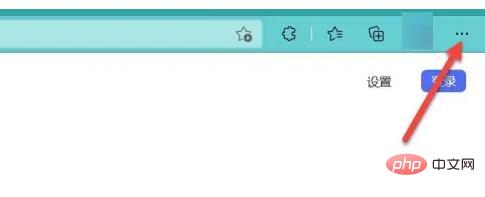
Einstellungen auswählen
Klicken Sie in der Popup-Menüleiste auf Einstellungen.
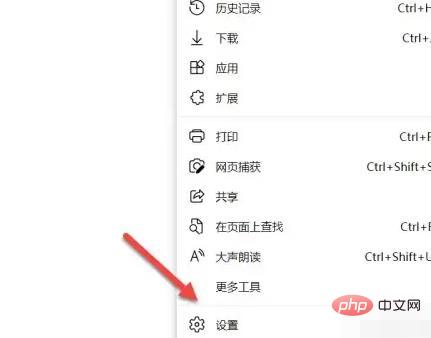
Sprache auswählen
Klicken Sie in der sich öffnenden Menüleiste auf die Sprache.
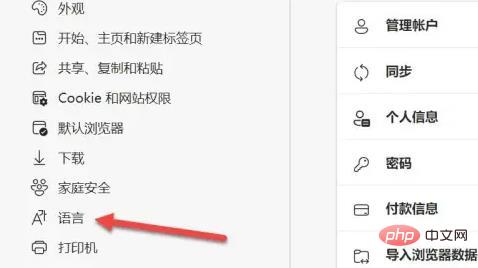
Aktivieren Sie die Startschaltfläche.
Ziehen Sie in der sekundären Menüleiste den Schieberegler, um die Umschaltschaltfläche einzuschalten, mit der ich auswählen kann, ob Seiten übersetzt werden sollen, die nicht in der von mir gelesenen Sprache verfasst sind.
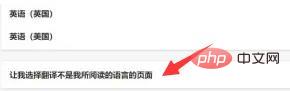
Weitere Informationen zu diesem Thema finden Sie in der Spalte „FAQ“!
Das obige ist der detaillierte Inhalt vonWas soll ich tun, wenn die automatische Edge-Übersetzung nicht angezeigt wird?. Für weitere Informationen folgen Sie bitte anderen verwandten Artikeln auf der PHP chinesischen Website!
 Welcher Browser ist Edge?
Welcher Browser ist Edge?
 So stellen Sie den IE-Browser wieder her, um automatisch zu EDGE zu springen
So stellen Sie den IE-Browser wieder her, um automatisch zu EDGE zu springen
 So legen Sie ein Passwort in Windows fest
So legen Sie ein Passwort in Windows fest
 So lösen Sie den 500er-Fehler
So lösen Sie den 500er-Fehler
 Was ist LAN?
Was ist LAN?
 So konfigurieren Sie einen Webserver
So konfigurieren Sie einen Webserver
 vcruntime140.dll kann nicht gefunden werden und die Codeausführung kann nicht fortgesetzt werden
vcruntime140.dll kann nicht gefunden werden und die Codeausführung kann nicht fortgesetzt werden
 Der Unterschied zwischen Heap und Stack
Der Unterschied zwischen Heap und Stack